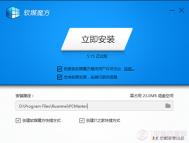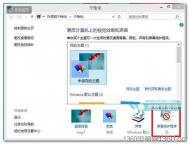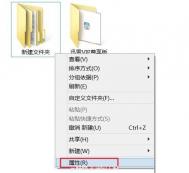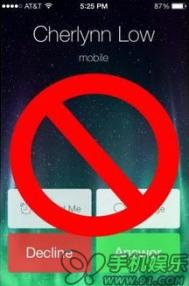Win8.1怎么设置护眼色?

安装完成进入首页面选择功能大全

下拉到底找到工具下面的一键护眼点击设置护眼。

打开记事本看到已有了护眼色了。

经常用办公软件的不设置护眼色,一天下来的工作会让眼睛很痛,爱护眼睛从设置护眼色开始。
Win8.1计算器在哪
方法一:在开始界面快速找到
进入Win8.1开始屏幕界面,然后点击底部的向下箭头,进入更多选项界面,如下图所示:

之后我们在更多的选项里,就可以快速找到计算器,点击打开即可,如下图所示:

方法二:借助Win8.1强大的搜索功能快速找到计算器
在Win8.1任何界面,使用 Win + Q 组合快捷键,然后在搜索位置输入计算器即可快速找到Win8.1计算器了,如下图所示:

尽管Win8.1系统相比Win7、XP系统在使用上似乎能不好用,不过习惯了的用户会发现,借助Win8.1强大的搜索功能www.Tulaoshi.com,其实使用上还是非常实用的。
在Win8.1系统任务栏上显示商店应用
想在Win8.1系统中使用任务栏切换应用商店的应用、转到开始图老师屏幕、检查通知区域。在开始屏幕或者打开的商店应用中,将鼠标移至屏幕最下方即可打开隐藏的任务栏么!下面系统之家图老师小编就为大家介绍一下具体设置方法。
方法一:
1.打开到传统桌面,右键点击任务栏选择"属性"
2.在"任务栏"选项卡中勾选"在任务栏上显示 Windows 应用商店应用",然后单击"确定"保存设置即可;
(本文来源于图老师网站,更多请访问https://m.tulaoshi.com/windowsxitong/)
方法二:
(本文来源于图老师网站,更多请访问https://m.tulaoshi.com/windowsxitong/)打开超级按钮"设置""更改电脑设置""电脑和设备""边角",开启"在任务栏上显示 Windows 应用商店应用"这个选项即可;